 あざふせ
あざふせこんな悩みを解決できます!
この記事を最後まで読めば、ワードプレスとはどういうものなのか、ワードプレスブログの設定の仕方など、ワードプレスブログのやり方がわかるようになります。
「ワードプレスブログのやり方がいまいちわかんないんだけど…」と疑問に思っているあなたに向けた重要な内容なので、しっかりと読み進めてくださいね。
ワードプレスブログの設定は、10分程度で開設できます!
この記事によって、あなたがワードプレスブログを理解するきっかけになれば幸いです。
「普通に無料ブログじゃだめなん?」と言う方いると思うのですが、「稼ぐ」ブログが目的なら、ワードプレスブログの一択しかありません。
なぜなら、無料ブログだと制限が多くアフィリエイト広告を掲載できない場合が多いからです。
さらに無料ブログは企業が運営しているので突然のルール変更があった場合も従わなければなりません。
従わなければ最悪アカウント停止のリスクもあります😫
せっかく「稼ぐ」ために始めたブログなのに、収入源であるアフィリエイト広告が掲載できなかったら意味ないですよね?
一方でワードプレスブログは自分でサーバーを契約して独自ドメインで作るので、自由に運営できます。
サーバーやドメイン代で年間1万円ほどの維持費はかかりますが、仮想通貨アフィリエイトは単価が高いので余裕で回収できますよ😀
ワードプレスとはサイトやブログを簡単に作れるソフトウェアのことです。このようなソフトウェアをCMS(コンテンツ管理システム)といいます。WordPressはCMSとして60%以上の世界シェア、日本国内でも80%以上の圧倒的なシェア率を誇ります。
日本のCMSのシェア
| 順位 | CMSの種類 | Webサイト全体のシェア |
|---|---|---|
| 1位 | WordPress | 83.7% |
| 2位 | Adobe Systems | 2.7% |
| 3位 | EC-Cube | 2.2% |
世界のCMSのシェア
| 順位 | CMSの種類 | Webサイト全体のシェア | CMSのシェア |
|---|---|---|---|
| 1位 | WordPress | 43.3% | 65.1% |
| 2位 | Shopify | 4.4% | 6.7% |
| 3位 | Wix | 2.0% | 3.0% |
当ブログでの『仮想通貨』とは『暗号資産』のことを指します。
ワードプレスブログ開設の流れとは?





ワードプレスブログの始め方はとてもシンプルで、次の4ステップになるよ。
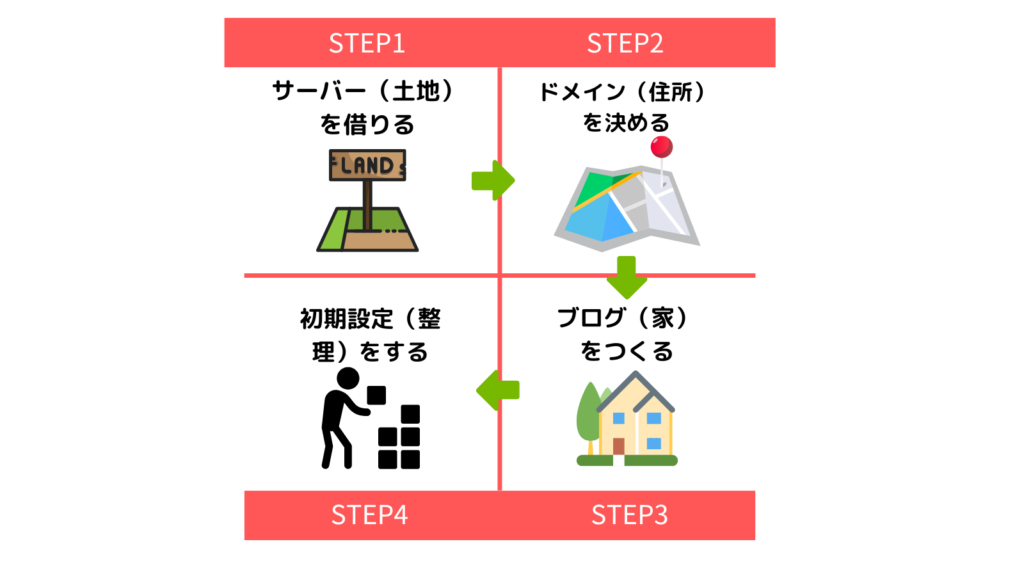
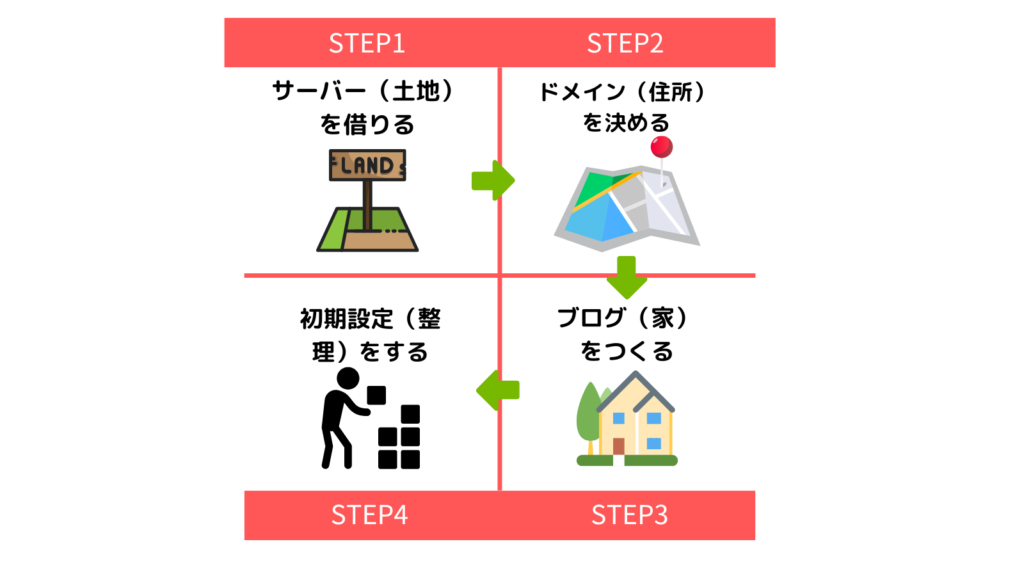
- サーバー(土地)を借りる
- ドメイン(住所)を決める
- ブログ(家)をつくる
- 初期設定(整理)をする
順番通りにやっていくだけで、ブログは簡単に開設できます!
サーバー?ドメイン?いまいちわからないよ‥‥‥。
と思ってる方も大丈夫!画像付きで解説しているので誰でもかんたんにできますよ。
専門的なスキルはいっさい必要ありません。
さっそく記事を読みながらやっていきましょう!
まずはサーバー契約をしよう


サーバーは国内大手のConoHa WINGがおすすめです👍
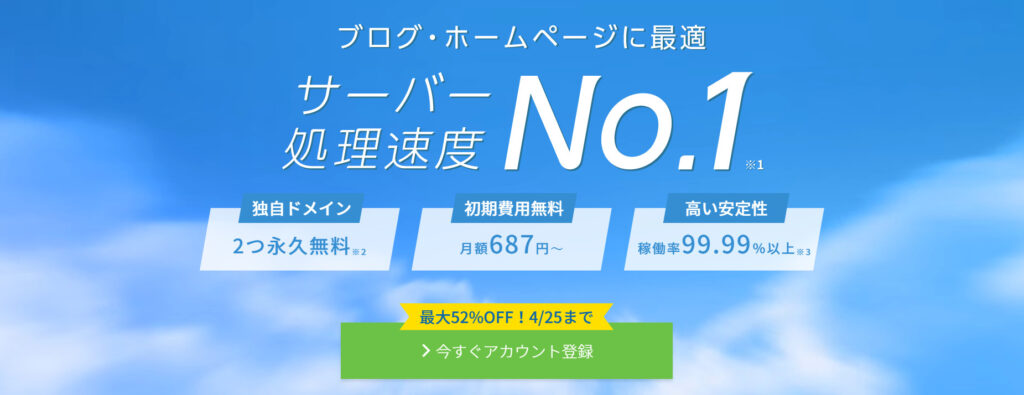
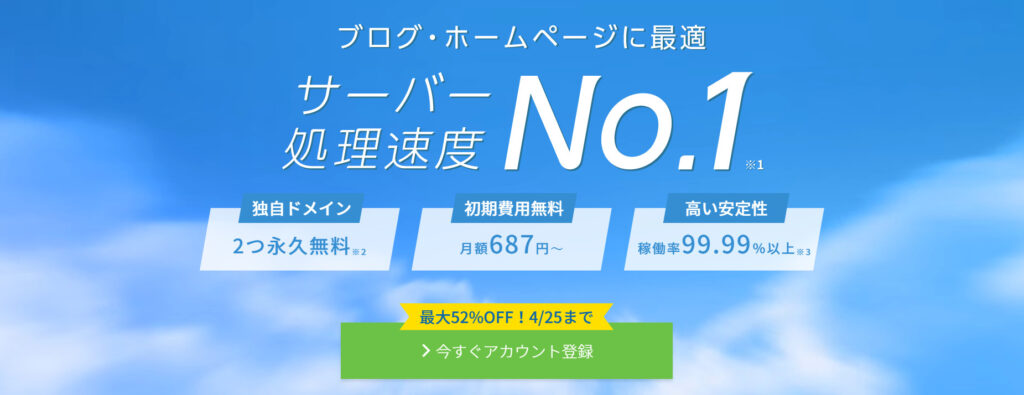



このブログのサーバーもConoHa WINGを1年以上利用してます!特にトラブルが起きたことはないですね。
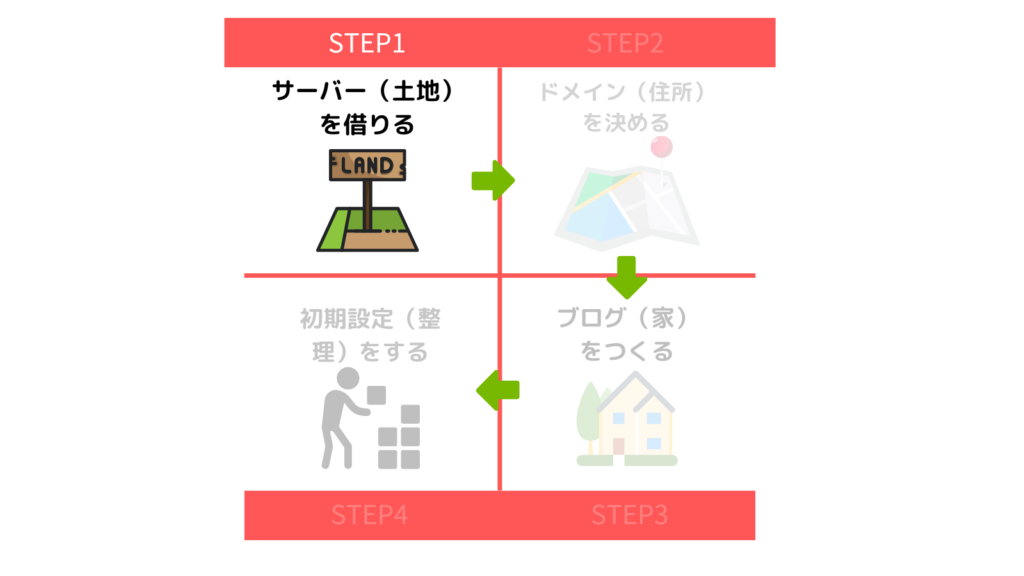
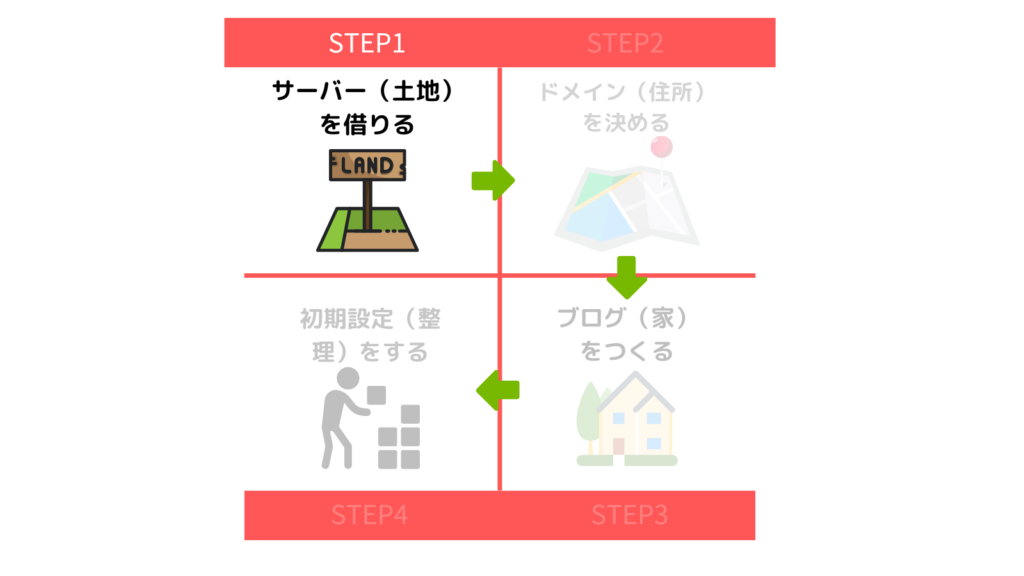
サーバーとは:インターネット上にブログをつくるために「土地」を借りるイメージで覚えておけば大丈夫!ブログのデータを保存する場所ですね。
🚩まずはConoHa WINGの公式サイトへアクセスします。
🚩「今すぐアカウント登録」をクリックします。
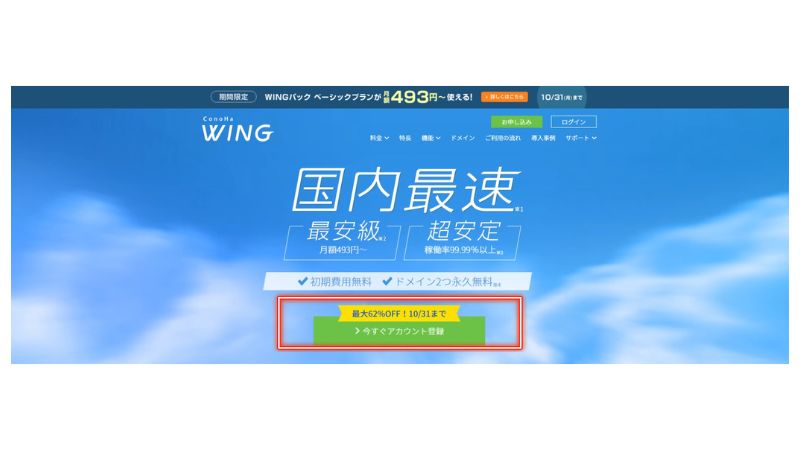
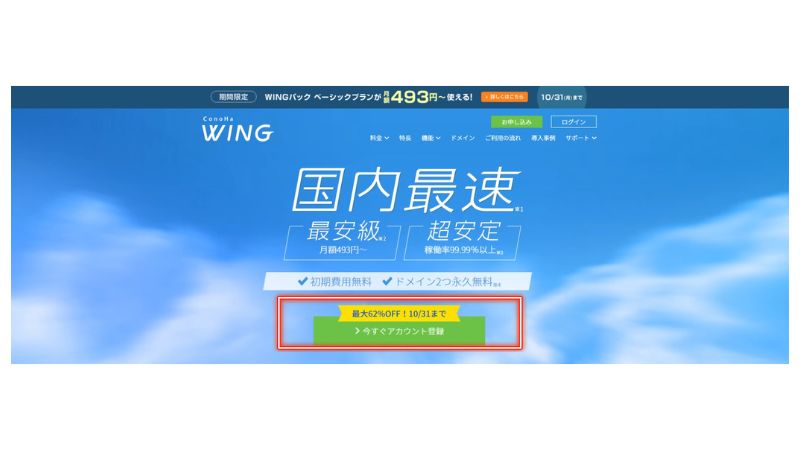
🚩メールアドレスとパスワードを決めて「次へ」をクリックします。
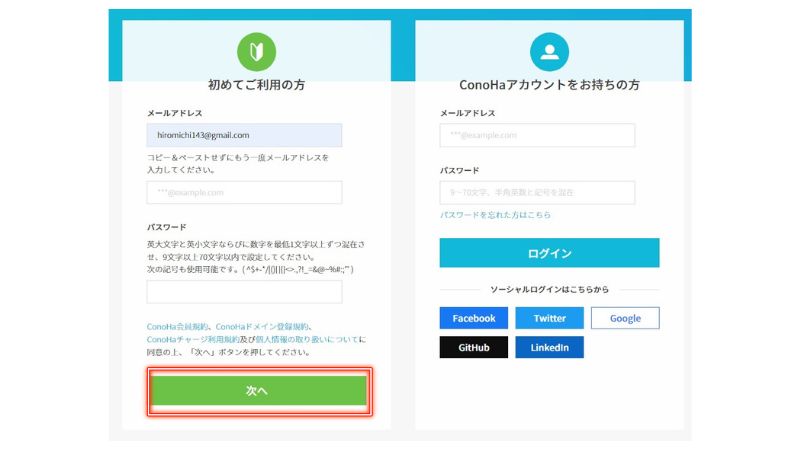
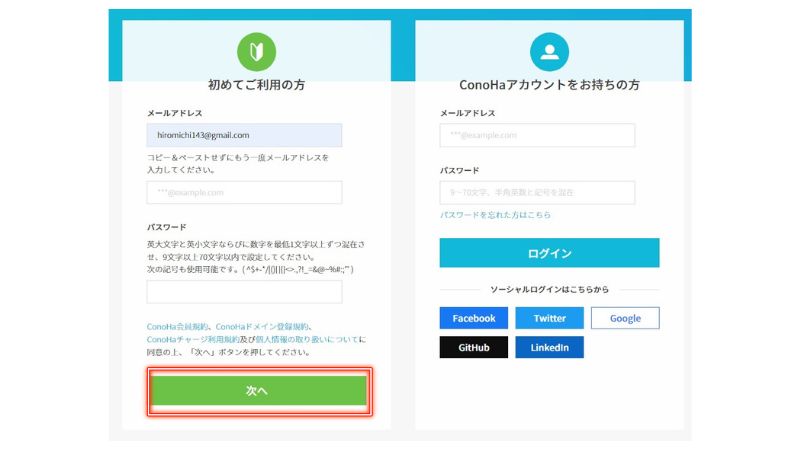
🚩サーバープランを選択します。
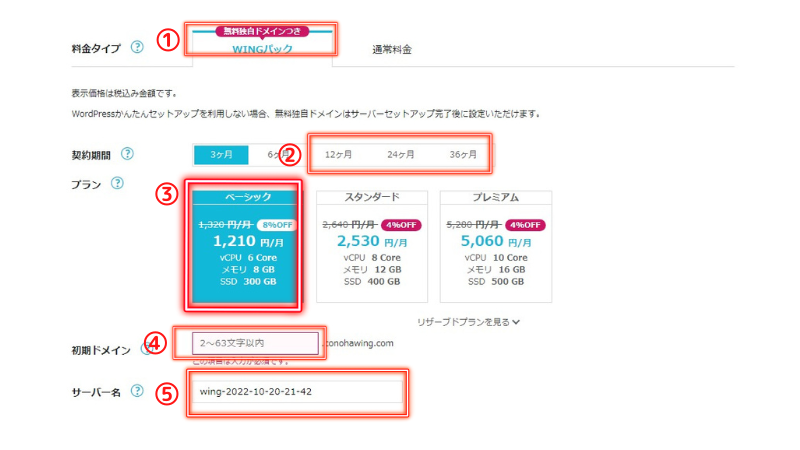
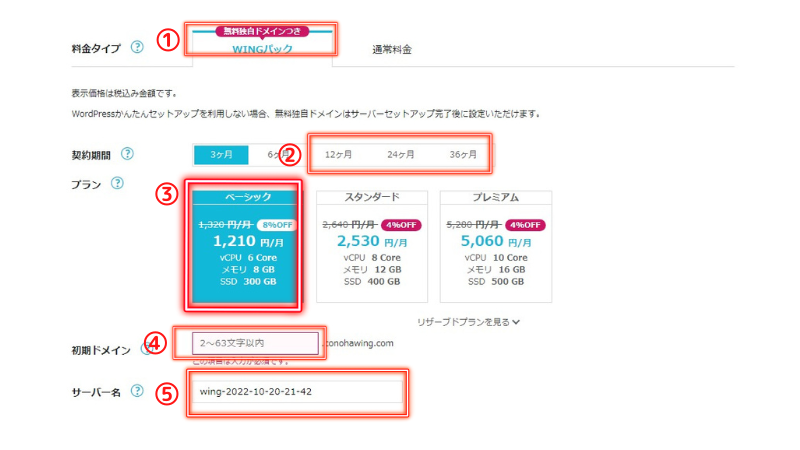
❶「WINGパック」を選択
❷「12ヶ月」「24ヶ月」「36ヶ月」のいずれかを選択
※契約期間が長いほど料金は安くなります。通常料金よりも最大で55%OFF!
❸「ベーシック」を選択
❹「初期ドメイン」は好きな文字列を入力してください、何でもOK
❺「サーバー名」は変更不要です



以上でサーバー契約は終了だよ。この調子でサクサクいきましょう👍
ワードプレスかんたんセットアップを設定する


🚩WordPressかんたんセットアップを設定していくよ
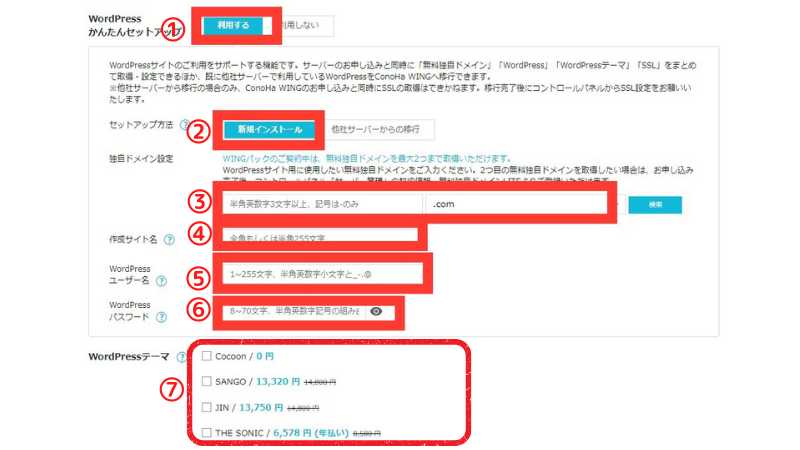
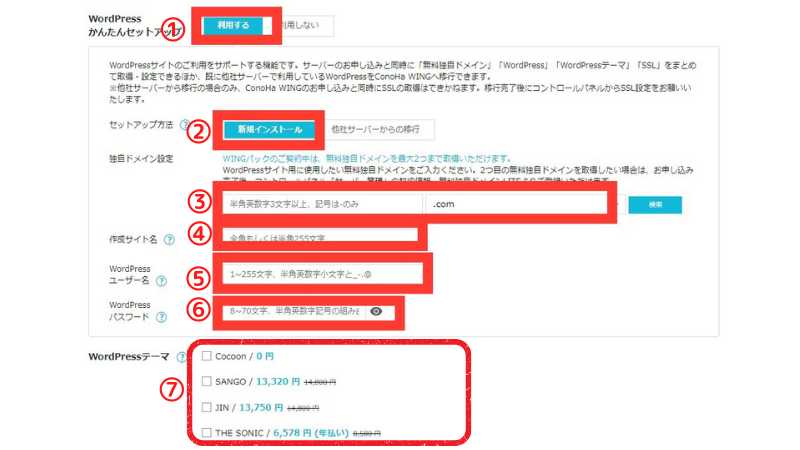
❶WordPressかんたんセットアップ
「利用する」を選択
❷セットアップ方法
「新規インストール」を選択
※移行の方は「他社サーバーから移行」を選択して下さい
❸独自ドメイン設定
「ドメイン」を入力
※自分のブログ名や名前、発信テーマなどの文字列がおススメ!
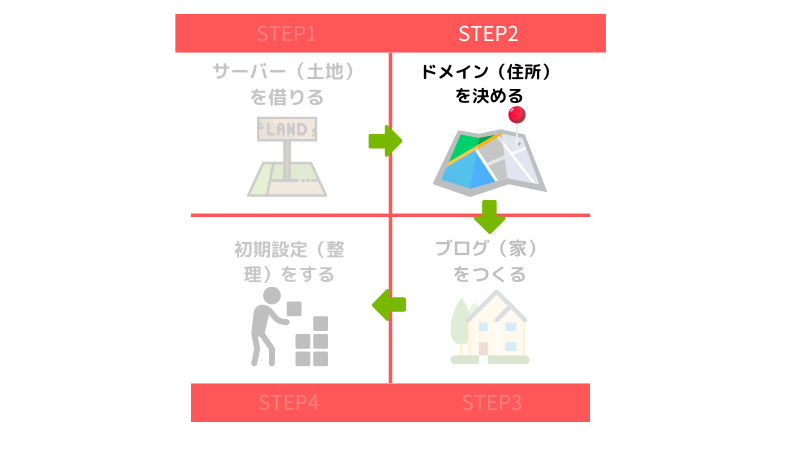
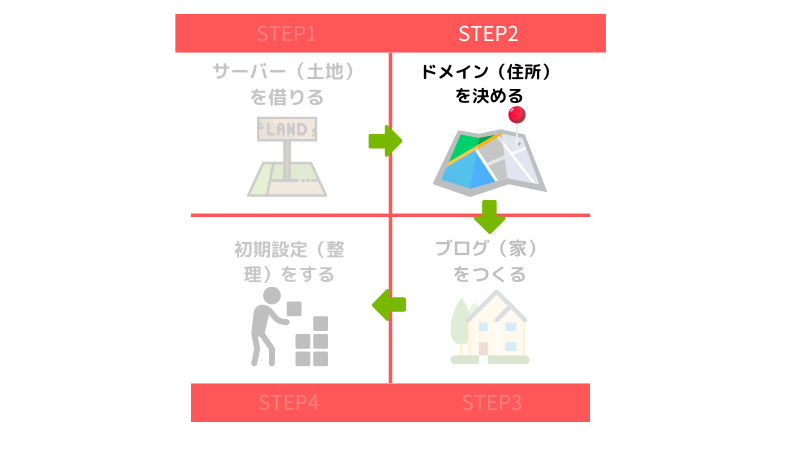
ドメインとは:インターネット上の住所のこと。サイトのURL。「https://〇〇〇.com」のような文字列。ドメインは後から変更できないので注意してね!
❹作成サイト名
「作成サイト名」を入力
※後で変更できるので何でもOK!
❺WordPressユーザー名
「WordPressユーザー名」を入力
※覚えやすいものでOK!
❻WordPressパスワード
「WordPressパスワード」を入力
※パスワードとユーザー名はログイン時に使用するのでしっかり保管してください!
❼WordPressテーマ
選択しなくてもOK!です



これからブログを始めるなら有料テーマの「SWELL」がおすすめ!このブログも「SWELL」を使っています。


ConoHa Wingの契約を完了する


すべての入力が完了したら「次へ」をクリックして、個人情報を入力します。
お客様情報
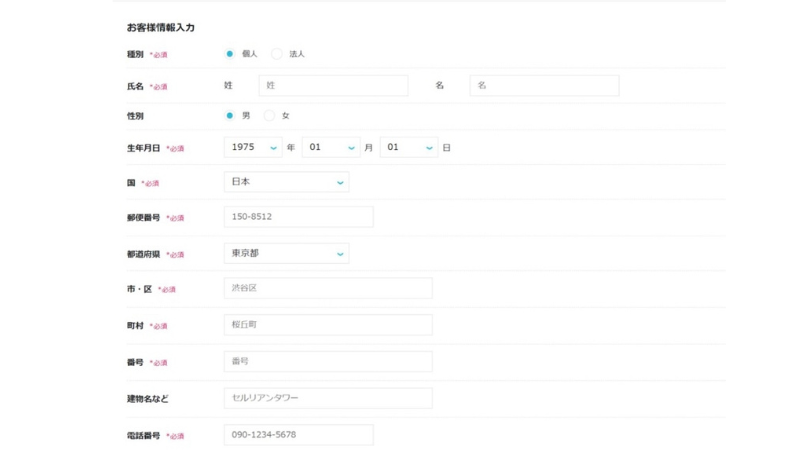
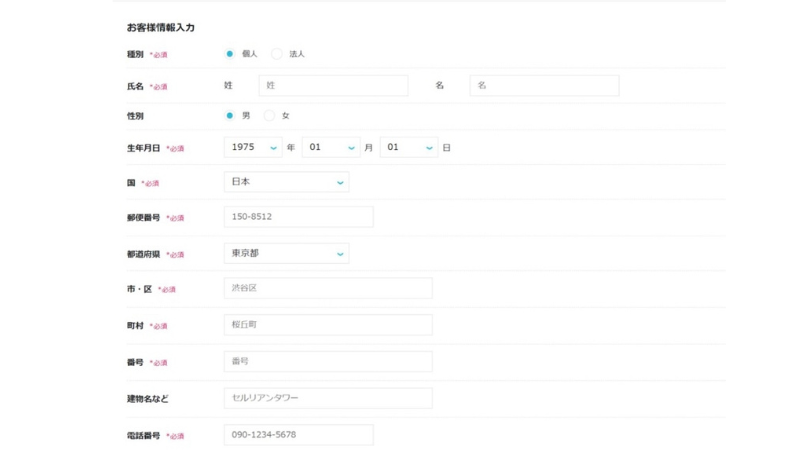
🚩お客様情報入力画面になるので必要な情報を入力して「次へ」をクリックします。
SMS/電話認証
🚩SMS認証を行います。
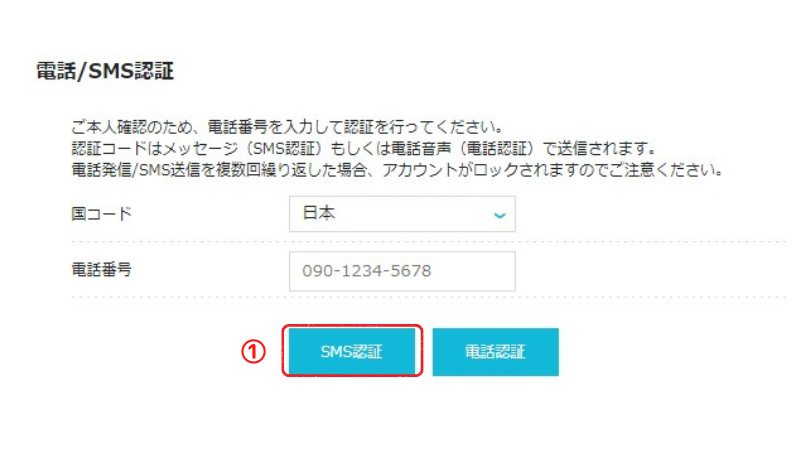
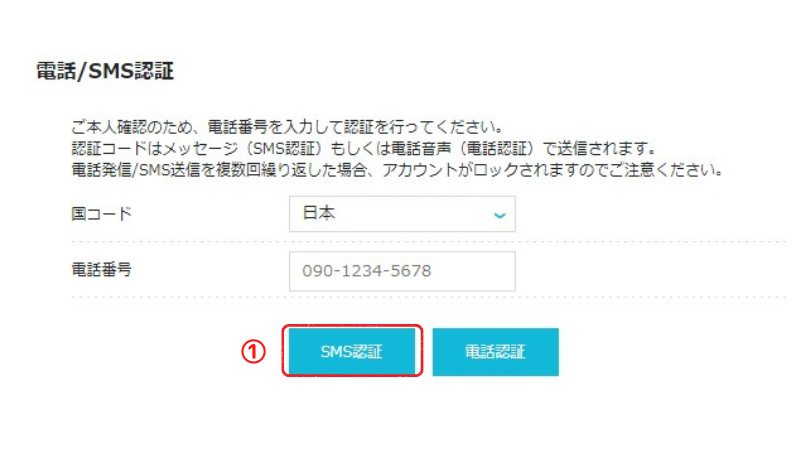
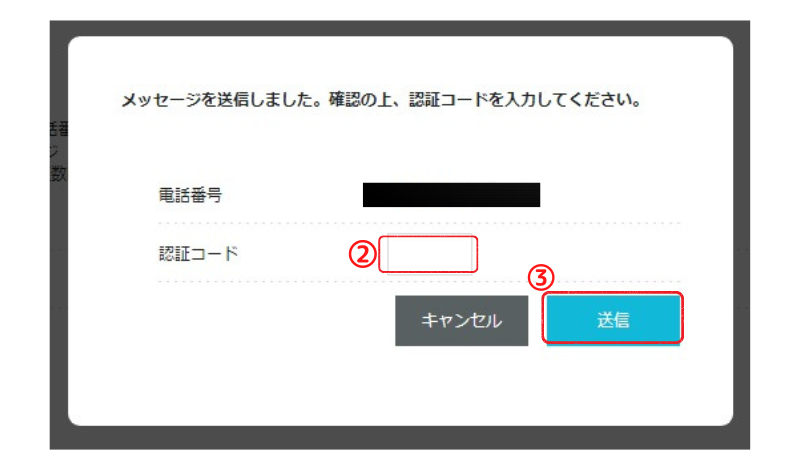
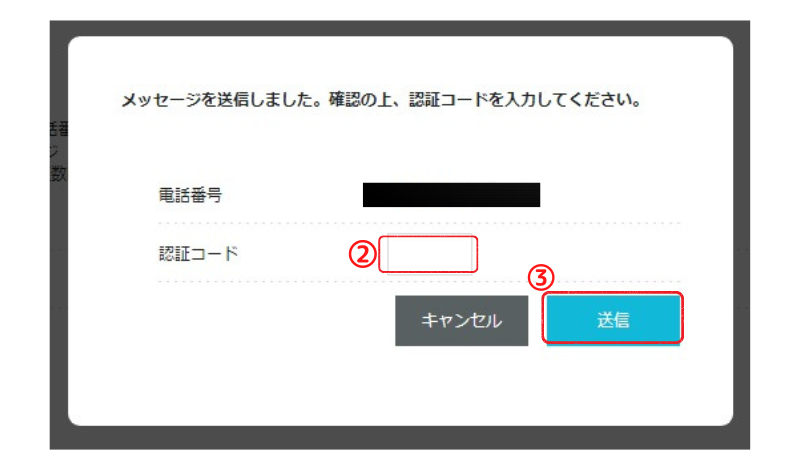
❶「SMS認証」をクリック
※携帯電話にSMSで認証コードが届きます
❷「認証コード」を入力
❸「送信」をクリック
お支払い方法
🚩決済画面になるのでクレジットカード情報を入力します。
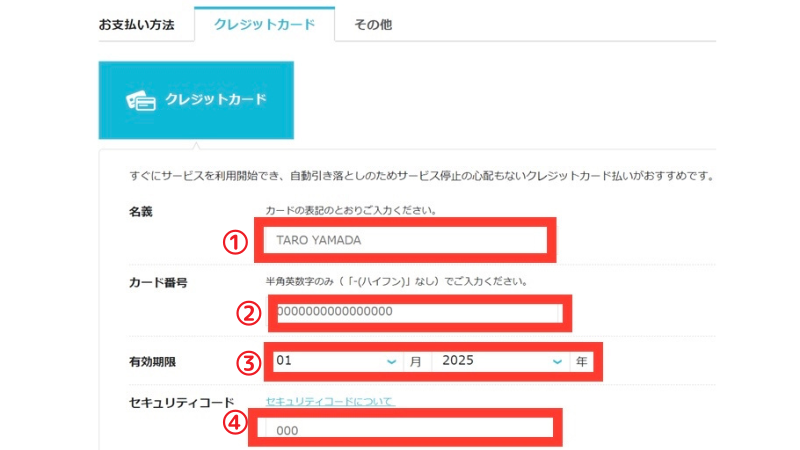
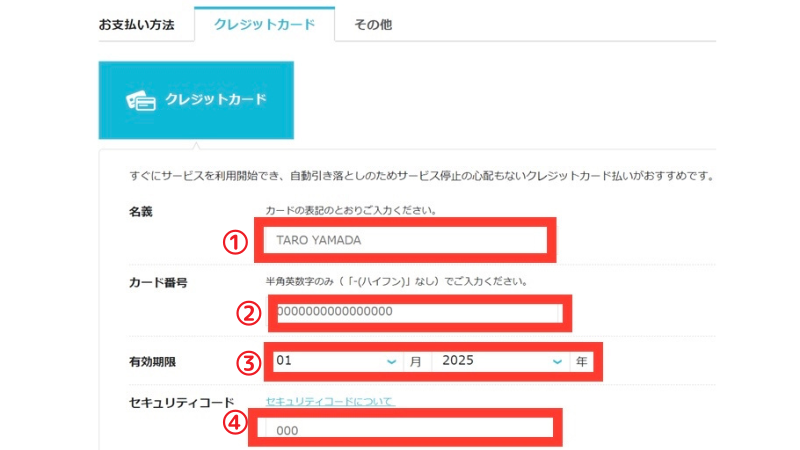
❶「名義」を入力
❷「カード番号」を入力
❸「有効期限」を入力
❹「セキュリティーコード」を入力し申し込みをクリック
WordPressブログの立ち上げ完了
🚩下の画面が表示されればWordPressのインストール完了です!
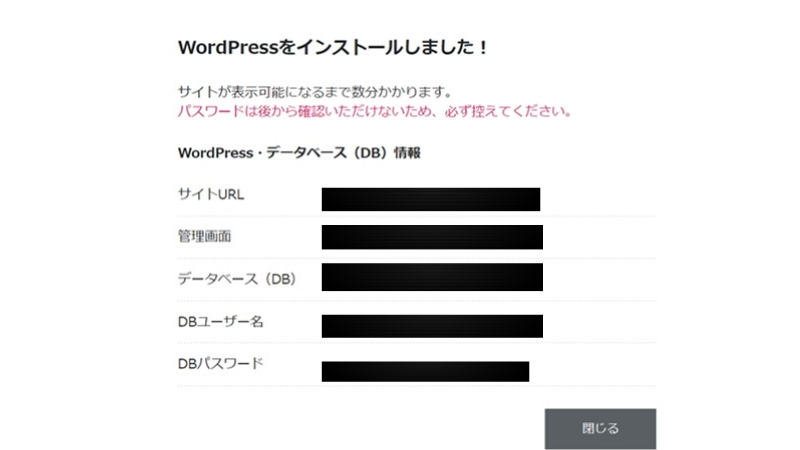
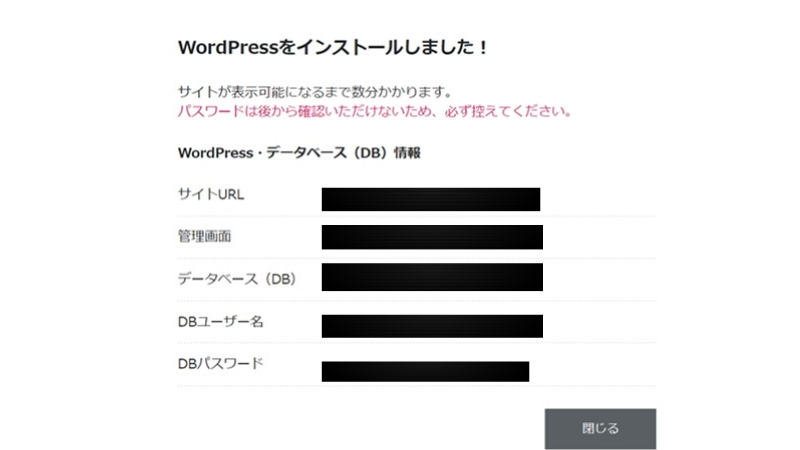
独自SSLを設定する
最後に独自SSLの設定をしていきます。
SSL化とは:データの改ざんやなりすましを防いだり、Webサイトの高速化やGoogleなどの検索結果で見つかりやすくなります。
ConoHa Wingならクリックするだけでカンタンに設定できちゃいます😊
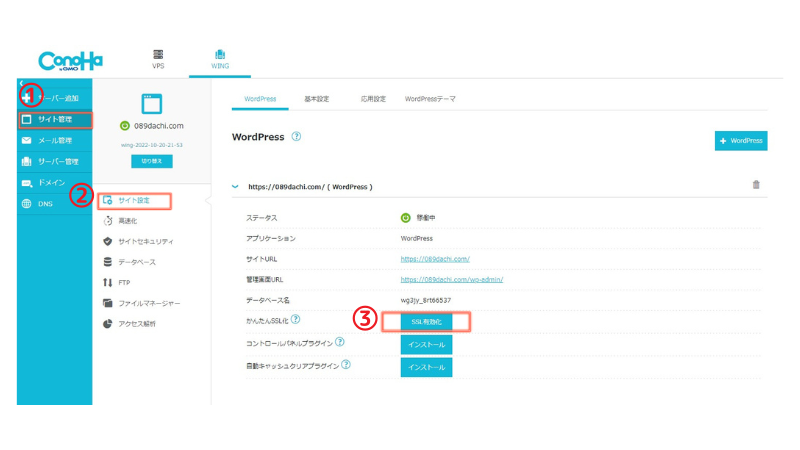
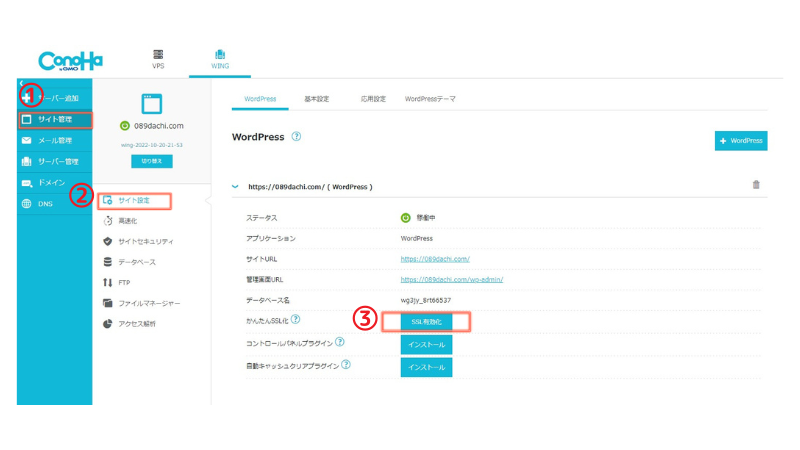
❶「サイト管理」をクリック
❷「サイト設定」をクリック
❸「SSL有効化」をクリック
※「SSL有効化」がクリックできない場合は、画面左の「サイト管理」から「サイトセキュリティ」→「無料独自SSL」→「利用設定」と進み、利用設定が「ON」になっていることを確認してください。
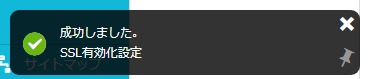
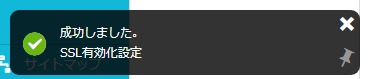
上のメッセージが表示されれば完了です👍



これでワードプレスブログ完成です👌
続いてワードプレスにログインしてみましょう!
ワードプレスにログインする


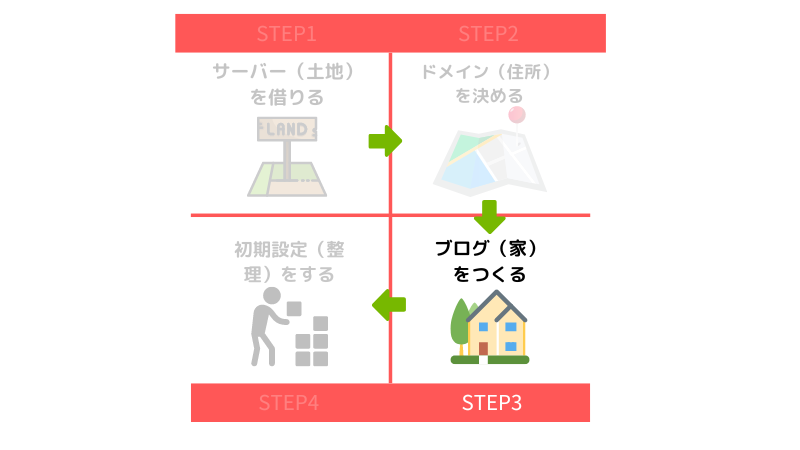
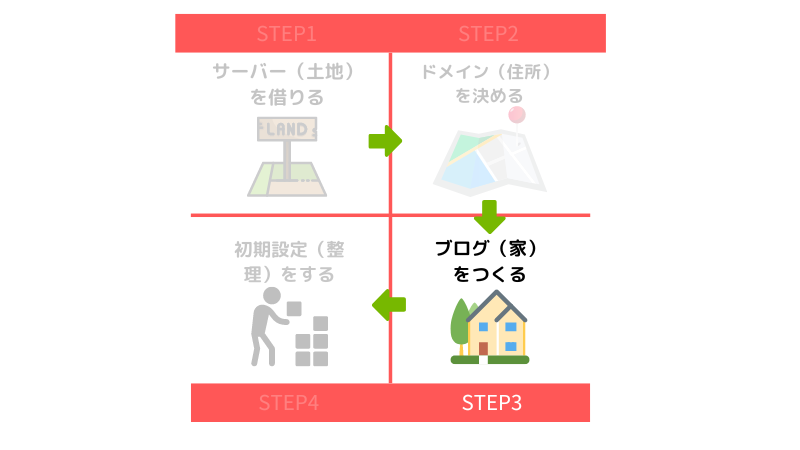
これまでで、サーバーとドメインの取得、WordPressの立ち上げも完了しているので、あとはログインするだけです!
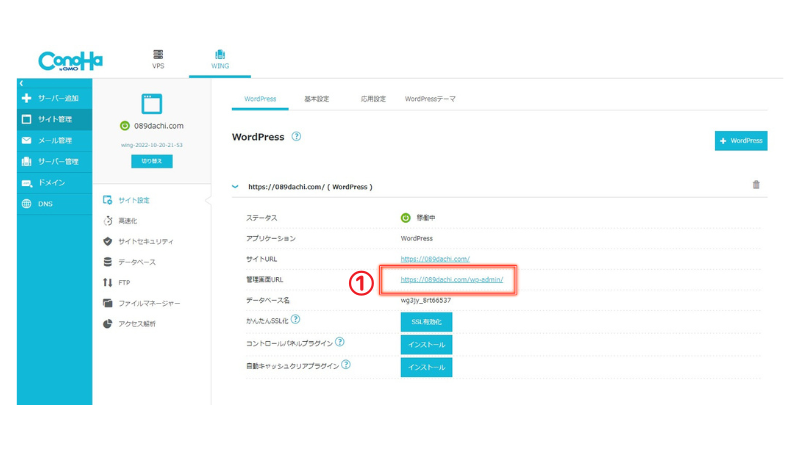
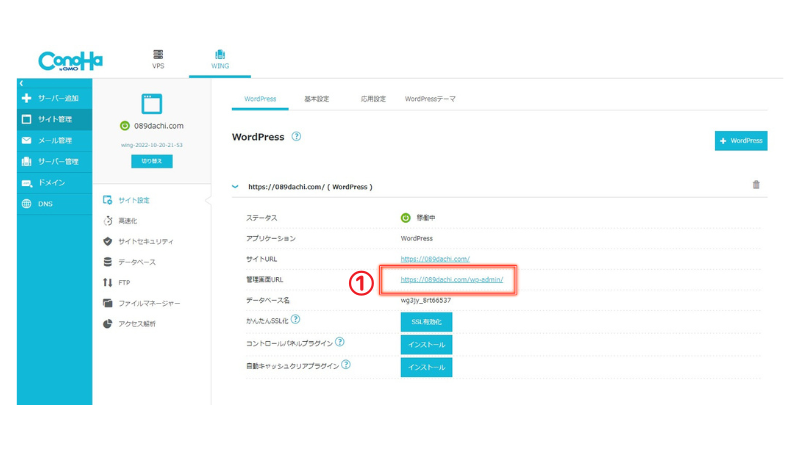
🚩「管理画面URL」をクリックします
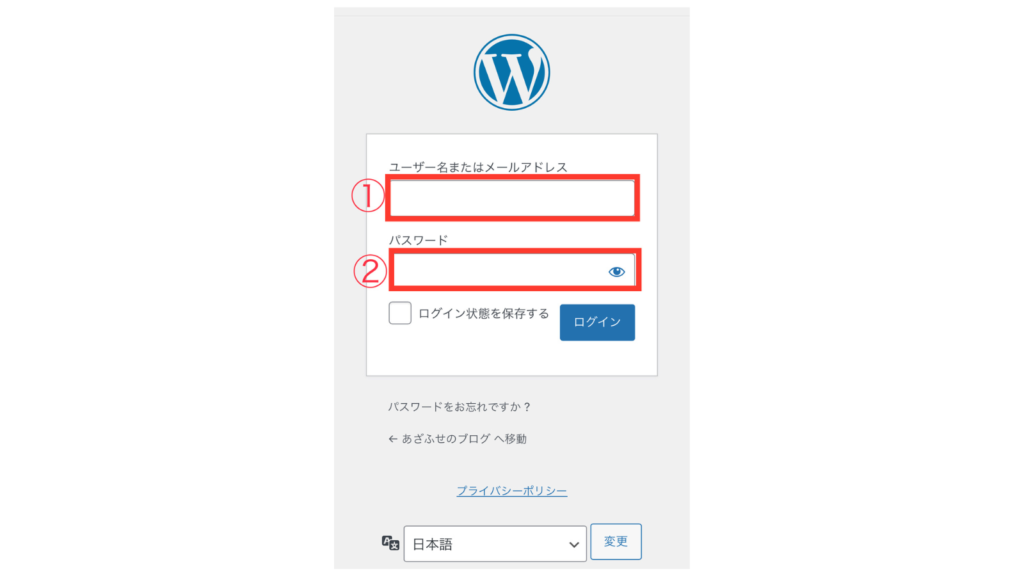
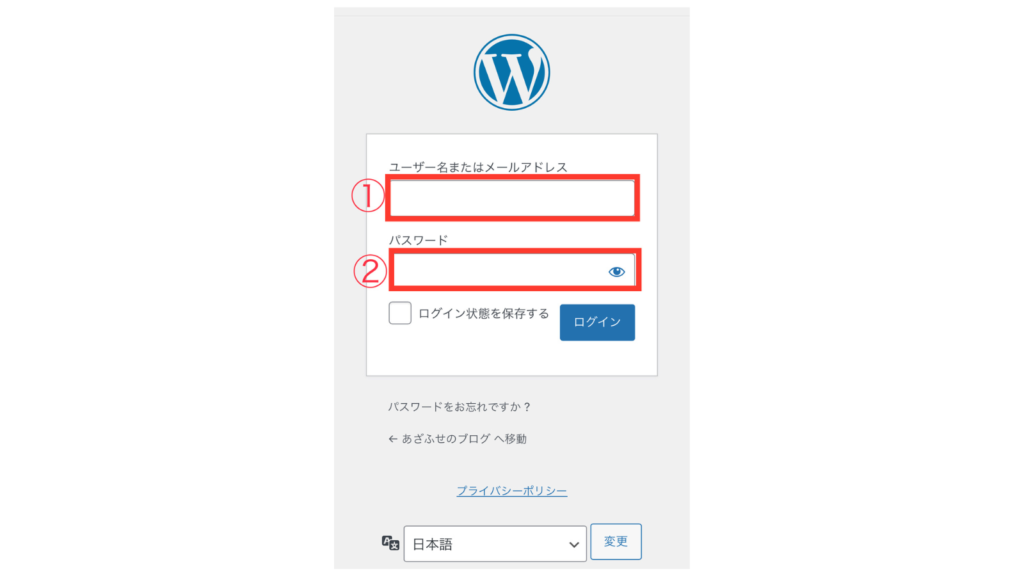
❶「ユーザー名またはメールアドレス」を入力
❷「パスワード」を入力
※WordPressかんたんセットアップで設定したユーザー名とパスワードを入れてもらえたらOK!です👍
🚩ダッシュボードが開ければログイン成功です!
ワードプレスブログの初期設定をする


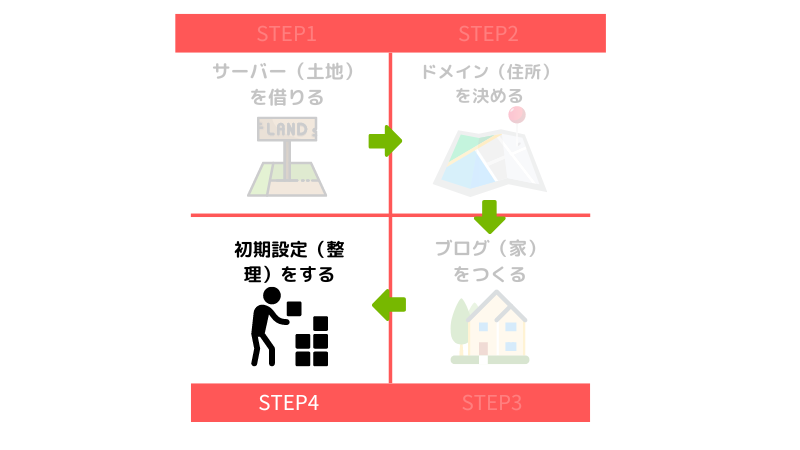
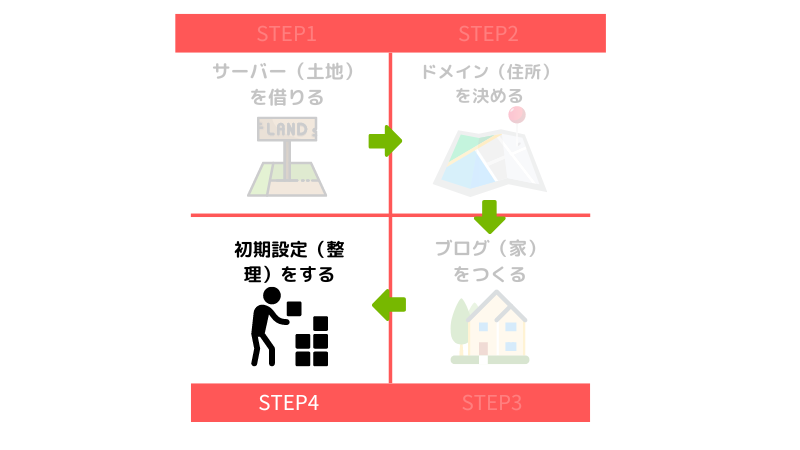
最後に初期設定をしていきます。ブログで稼ぐための土台作りをしていきましょう!
パーマリンクを設定する
パーマリンクとは記事のURLのことです。
パーマリンクを設定することで、記事ごとにURLを決めていくことができます。
記事がたまってから設定すると修正が大変なので必ず最初に設定しましょう!
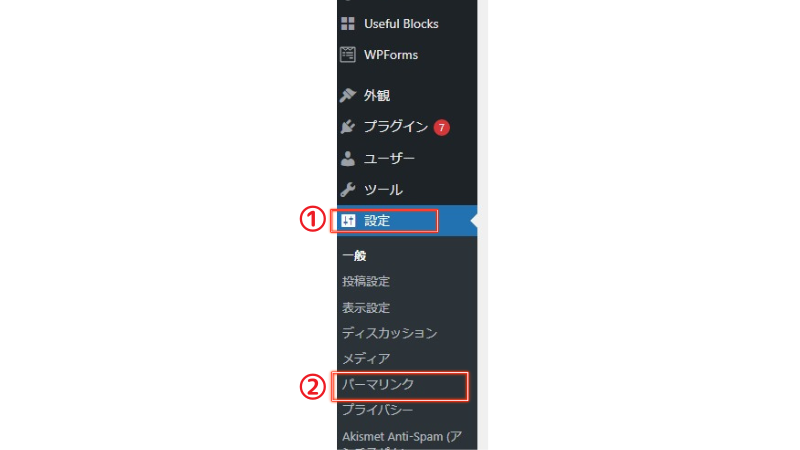
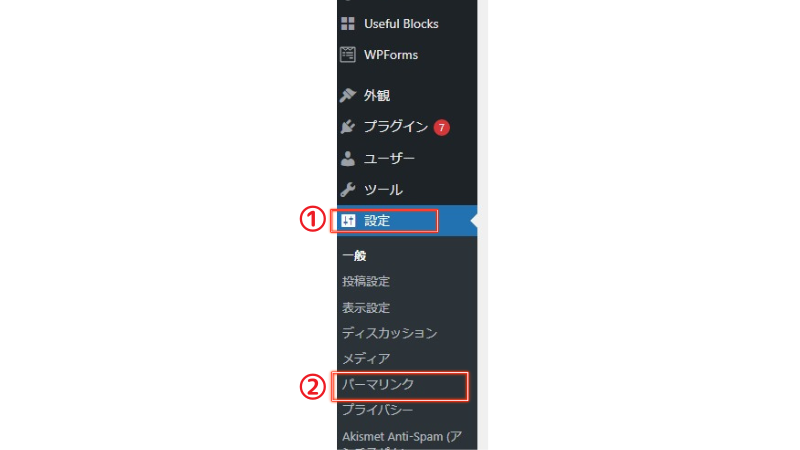
❶「設定」をクリック
❷「パーマリンク」をクリック
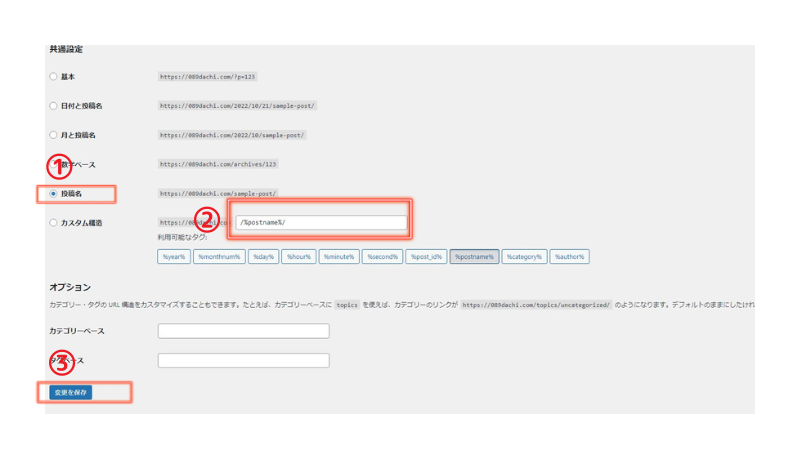
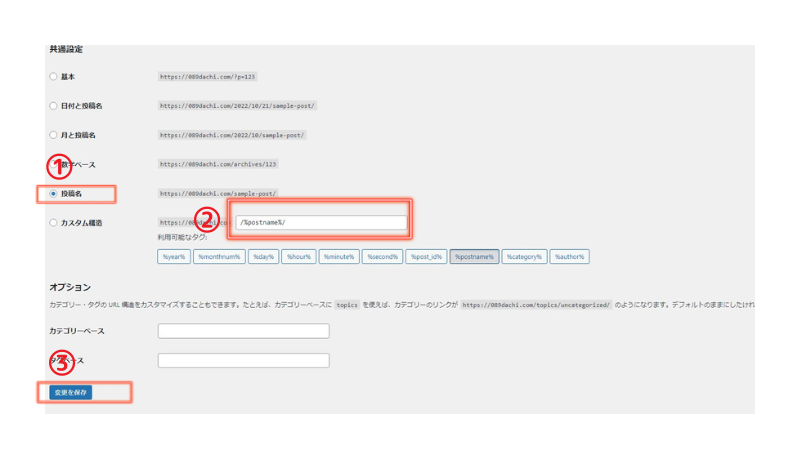
❶「投稿名」を選択
❷「/%postname%/」になっていることを確認
❸「変更保存」をクリック
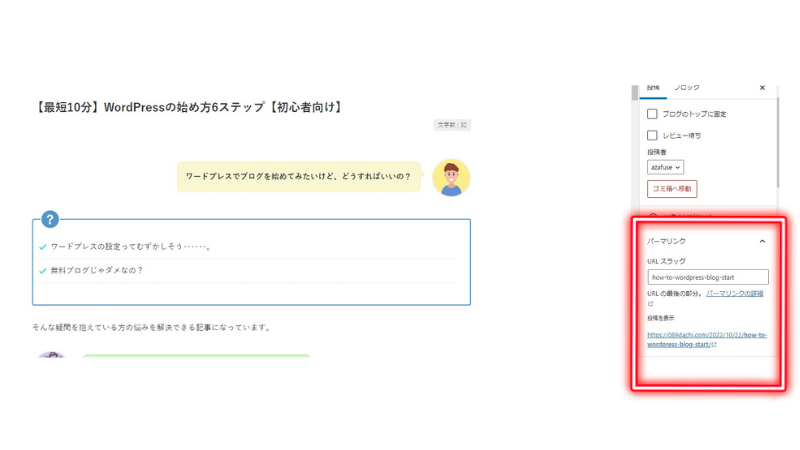
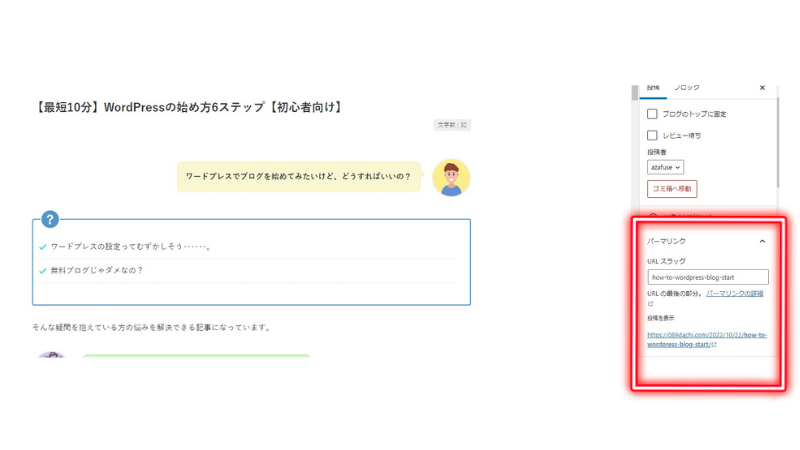
ブログ記事を書くときは、上記のようにパーマリンクを設定しましょう。ここで注意ですが、必ず英語表記にしてください。SEO的にも有利だと言われているので英語表記を推奨します!
この記事のURLスラッグは「https://089dachi.com/how-to-start-wordpress-blog」が該当します。記事のタイトルを英語にする感じですね。英語が苦手な方はGoogle翻訳を使えば便利ですよ😊
WordPressテーマを決める
続いて、ワードプレスにテーマを導入します。
ワードプレスのテーマは、無料・有料ありますが、ブログで稼ぎたいのであれば有料テーマ一択です👍
有料テーマだとプログラミングやWebデザインの知識がなくても、自由にカスタマイズ出来たりカンタンにデザインを整えたりできます。何よりSEO対策やアフィリエイトで稼ぐ機能が充実しています😊
無料テーマだとある程度のプログラミングスキルがないとカスタマイズが難しく、そもそも記事を書くのに専念できません。
多少コストがかかったとしても、最初から有料テーマを導入した方が時間的な節約になりますし、何より記事を書くのが楽しくなってきます!ブログは継続することが大事ですから🙌
ぼくのおすすめテーマは、当ブログでも使用している「SWELL」(税込17,800円)です


SWELLは、「直感的に操作でき記事を書く時間を大幅に削減できる」ブログ初心者さんにおすすめの人気テーマです。
SWELLに興味が出てきたよ!という方は下記の記事を読んでみてください。


ASPに登録する
ブログの大事な収益源となるアフィリエイト広告。
広告を掲載するためには「ASP」に登録する必要があります。
ASPとは:広告主とわたし達アフィリエイターを仲介してくれる企業のことです。
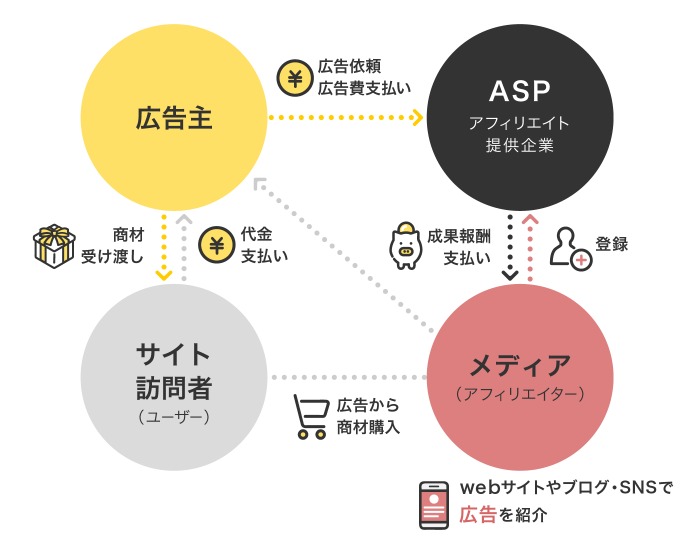
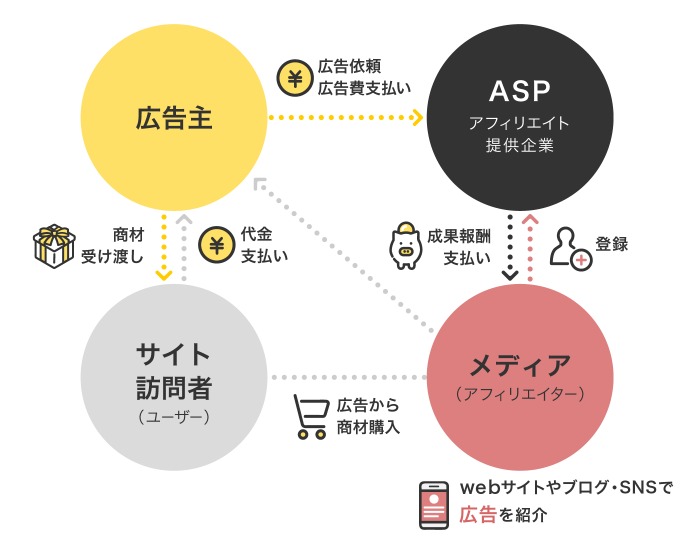
アフィリエイトとは?仕組みと報酬振込までの流れ
NFTゲームブログを始めるなら以下の3つは登録必須です!
- A8.net(初心者ブロガーが最初に登録すべきASP、業界最大手で圧倒的な案件数)
- アクセストレード (仮想通貨系・金融系に強い)
- TCSアフィリエイト(仮想通貨系・金融系に強い、アクセストレードに比べて審査が通りやすい)
その他にも以下のASPがあるのでを余裕がある時に登録しちゃいましょう👍



ぼくはすべて登録しています!
まとめ:ワードプレスブログを始めてみよう!


以上でワードプレスブログの始め方の解説は完了です!
本当にお疲れ様でした。
ここまで読まれた方でもまだ、
やっぱり無料プログも捨てがたいな~、そもそも
ブログやるのちょっとめんどくさそうだな‥‥‥。
と思っている方も当然いるかもしれないですね。
でも、NFTゲームブログは今始めてもまったく遅くないし、ビットコインの将来性や国内のこれから来るであろうNFTやWeb3.0というトレンドの波に乗ることで大きく稼げるチャンスです。
そのためにはブログで稼ぎたいなら「WordPressブログの有料テーマ」一択です!
無料ブログは自由にアフィリエイト広告を貼れないので、稼ぐことが難しいのです。
最悪アカウントがBANされたら書いてきた記事もすべて無駄になってしまいます。
本気で稼ぎたいと思っているあなたなら、有料テーマ代やサーバー代ぐらいは数ヶ月で元がとれるでしょう👍
ぜひこの機会にNFTゲームブログを始めて稼いでみませんか?ブログは積み上げの資産になります。
「あなたが寝ているときも、遊んでいるときも、24時間365日対応」で稼いでくれるようになりますよ‼
詳しいNFT/ゲームブログの始め方については下記の記事をご覧ください。
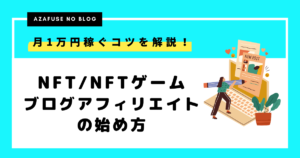
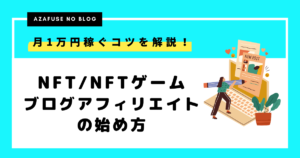




コメント